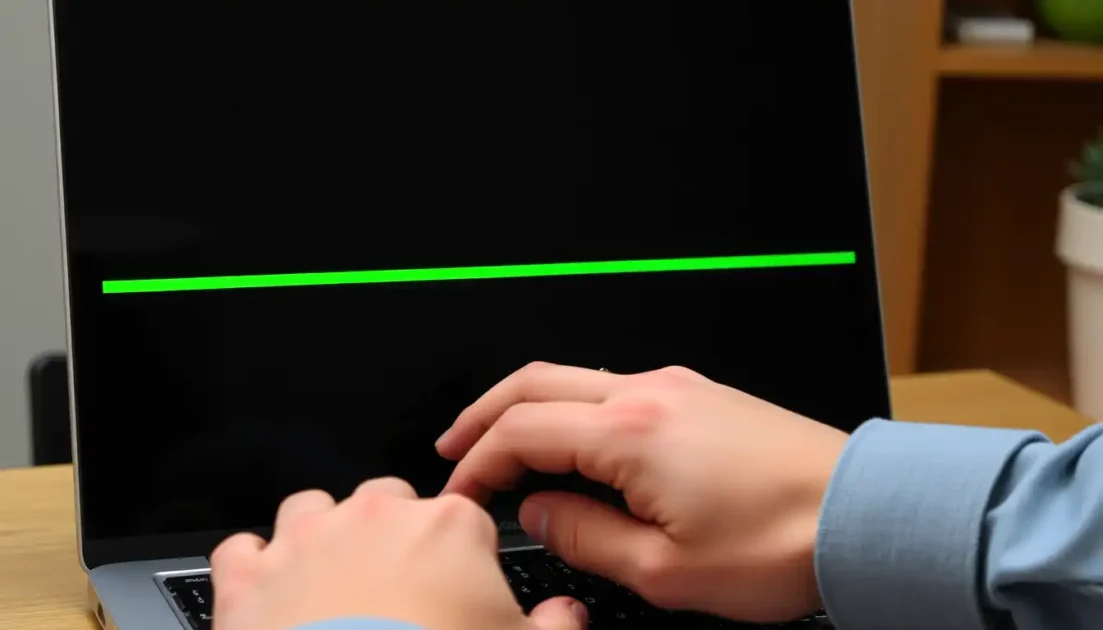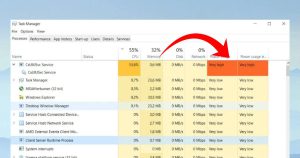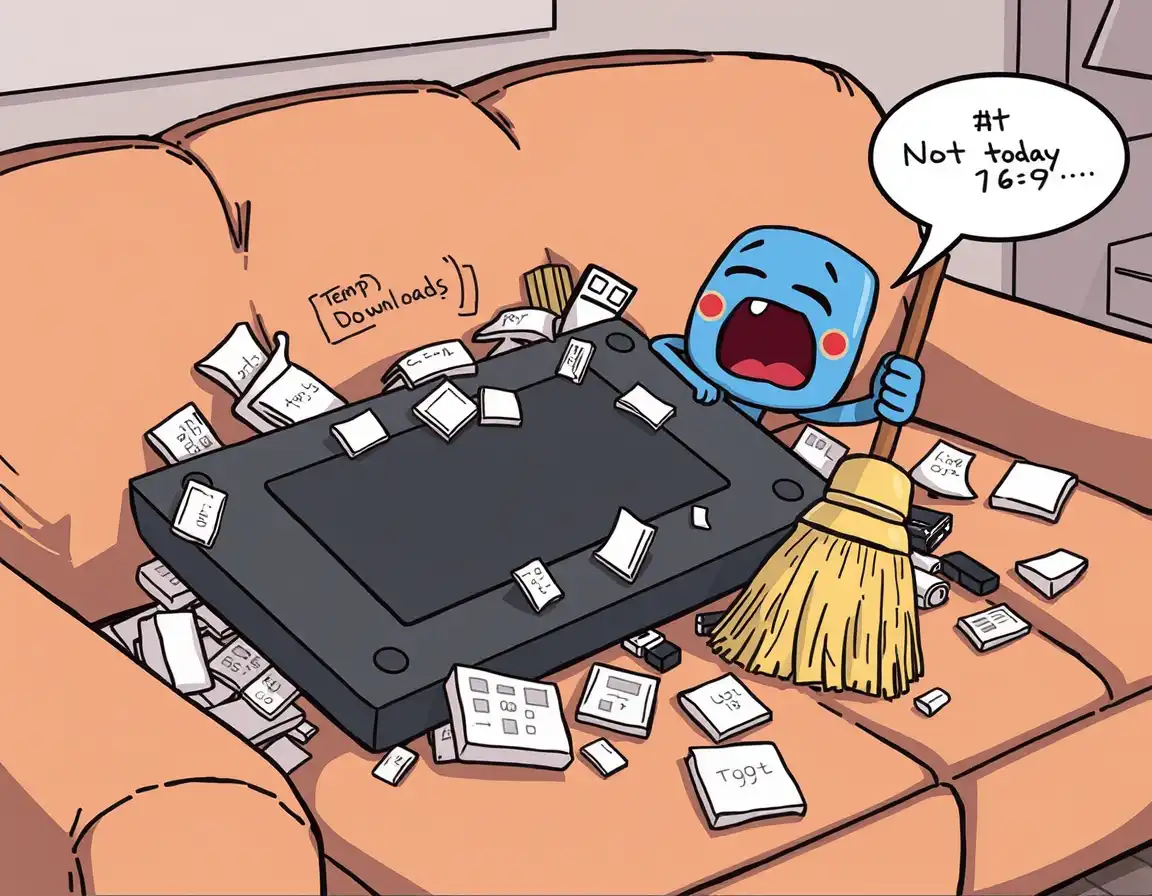Οι οθόνες των υπολογιστών μας έχουν σχεδιαστεί για να προσφέρουν ομαλά και ευκρινή γραφικά, αλλά μερικές φορές μπορεί να εμφανιστούν απροσδόκητα προβλήματα. Ένα συνηθισμένο πρόβλημα είναι η εμφάνιση μιας οριζόντιας ή κάθετης πράσινης γραμμής που διατρέχει την οθόνη. Μπορεί να αποσπά την προσοχή και να υποδηλώνει προβλήματα υλικού, χαλαρές συνδέσεις ή προβλήματα που σχετίζονται με το λογισμικό. Η εκμάθηση του τρόπου επιδιόρθωσης της οριζόντιας ή κάθετης πράσινης γραμμής στην οθόνη του φορητού υπολογιστή μπορεί να είναι σωτήρια. Ας ξεκινήσουμε, λοιπόν!
Το περιεχόμενο αυτού του σεναρίου δημιουργείται αυστηρά για εκπαιδευτικούς σκοπούς. Η χρήση γίνεται με δική σας ευθύνη.
Οι τελευταίες προσφορές

Fastest VPN

Xiaomi 22.5W 37Wh 10000mAh Built in Cable Power Bank External Battery Power Supply Fast Charging
BGa21456 • Λήγει: Περιορισμένα κομμάτια 
Ninkear A15 Pro Laptop 120Hz 2.5K 16 Inch AMD Ryzen 5 7430U 16GB DDR4 1TB SSD Windows 11
BG5df2e0 Διόρθωση οριζόντιας ή κάθετης πράσινης γραμμής στην οθόνη του φορητού υπολογιστή
Ευτυχώς, υπάρχουν τρόποι για να αντιμετωπίσετε και να ελαχιστοποιήσετε το πρόβλημα πριν εξετάσετε τις επισκευές.
Μέθοδος 1: Επιθεώρηση προβλημάτων υλικού
Πριν κάνετε μεγάλα βήματα, βεβαιωθείτε ότι η συσκευή σας δεν έχει υποστεί φυσική ζημιά στο περίβλημά της ή γύρω από την οθόνη.
Μέθοδος 2: Επανεκκίνηση υπολογιστή
Μια γρήγορη επανεκκίνηση μπορεί να διορθώσει προσωρινά προβλήματα που προκαλούν την εμφάνιση πράσινων γραμμών. Επανεκκινήστε τον φορητό υπολογιστή σας και ελέγξτε αν η οθόνη επιστρέφει στην κανονική της κατάσταση.
Μέθοδος 3: Επανατοποθετήστε το καλώδιο
Τα χαλαρά ή κακώς συνδεδεμένα καλώδια οθόνης μπορούν να προκαλέσουν προβλήματα στις γραμμές της οθόνης. Αποσυνδέστε και επανασυνδέστε προσεκτικά το καλώδιο στο εσωτερικό του φορητού υπολογιστή σας (εάν είναι προσβάσιμο) ή από τη σύνδεση της οθόνης.
Μέθοδος 4: Αντικατάσταση των καλωδίων
Εάν η επανατοποθέτηση δεν λειτουργήσει, το ίδιο το καλώδιο μπορεί να είναι ελαττωματικό. Δοκιμάστε να το αντικαταστήσετε με ένα καινούργιο για να δείτε εάν η πράσινη γραμμή εξαφανίζεται.
Μέθοδος 5: Χρησιμοποιήστε διαφορετική θύρα HDMI ή DisplayPort
Μερικές φορές η θύρα που χρησιμοποιείτε ενδέχεται να είναι κατεστραμμένη. Αλλάξτε σε μια άλλη θύρα HDMI ή DisplayPort στον φορητό υπολογιστή ή την οθόνη σας για να ελέγξετε αν το πρόβλημα έχει επιλυθεί.
Μέθοδος 6: Εκτέλεση κύκλου λειτουργίας
Η απενεργοποίηση της οθόνης σας για λίγο μπορεί να διορθώσει τυχόν εσωτερικά προβλήματα. Απενεργοποιήστε το Microsoft Surface, αποσυνδέστε τα καλώδια και περιμένετε 5-10 λεπτά. Στη συνέχεια, επανεκκινήστε τη συσκευή.
Μέθοδος 7: Εκτέλεση σάρωσης DISM
Το DISM είναι απαραίτητο για την επίλυση προβλημάτων στην Εξυπηρέτηση βάσει Στοιχείων ή στο CBS. Εάν αντιμετωπίζετε προβλήματα με τα αρχεία οθόνης των Windows, τότε αυτό θα μπορούσε να διορθώσει το πρόβλημα με τις γραμμές στην οθόνη του φορητού υπολογιστή.
- Πληκτρολογήστε και αναζητήστε cmd . Κάντε κλικ στην επιλογή Εκτέλεση ως διαχειριστής για να εκκινήσετε τη Γραμμή εντολών με δικαιώματα διαχειριστή.
- Πληκτρολογήστε DISM /Online /Cleanup-Image /ScanHealth όπως φαίνεται και πατήστε Enter .
- Αφού ολοκληρωθεί η πρώτη σάρωση, εκτελέστε την εντολή DISM /Online /Cleanup-Image /RestoreHealth .
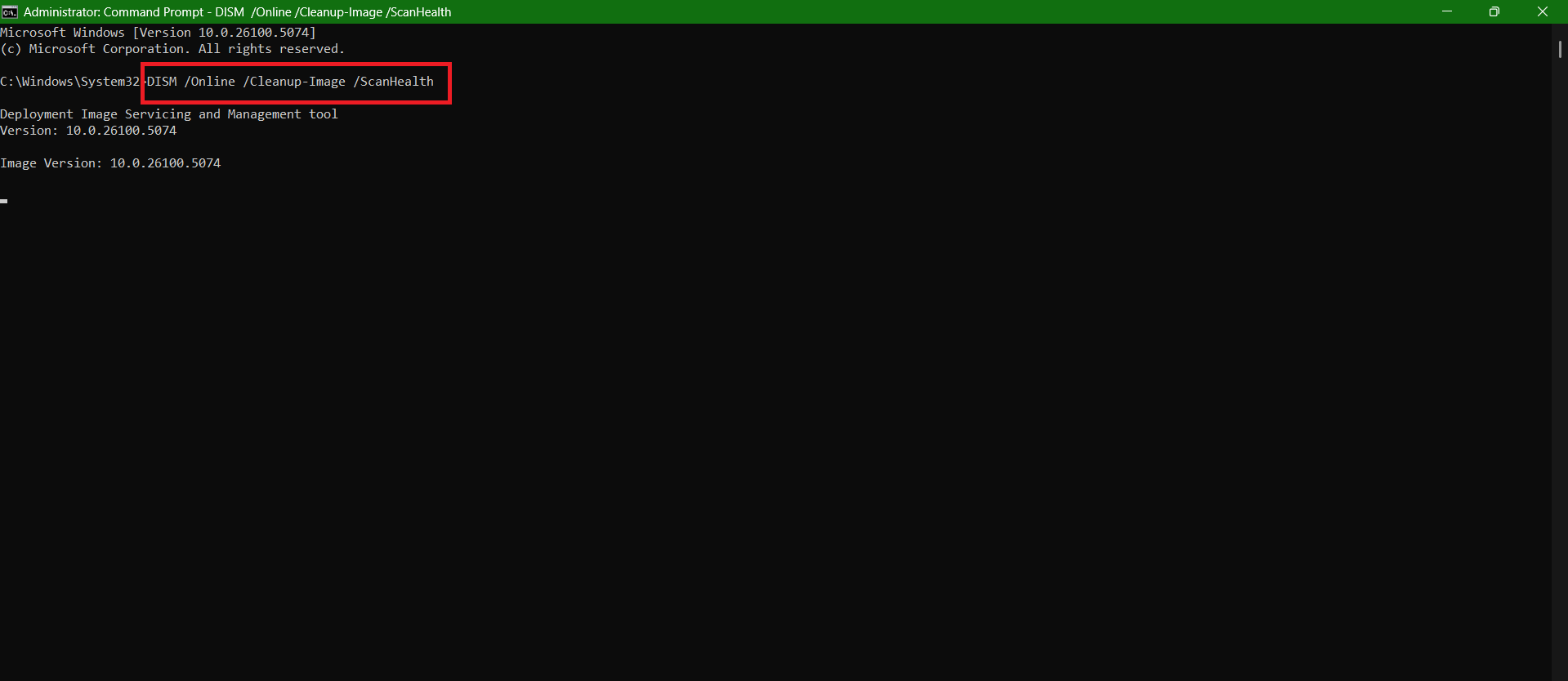
Επανεκκινήστε τον υπολογιστή σας μόλις τελειώσετε.
Μέθοδος 8: Ενημέρωση ή επαναφορά προγραμμάτων οδήγησης οθόνης
Μπορείτε επίσης να εγκαταστήσετε την πιο πρόσφατη έκδοση του προγράμματος οδήγησης οθόνης σας.
- Ανοίξτε τον Πίνακα Ελέγχου και κάντε κλικ στην επιλογή Διαχείριση Συσκευών .
- Επιλέξτε Προσαρμογείς οθόνης από το αριστερό μενού.
- Κάντε κλικ στο λογισμικό εμφάνισης .
- Στη συνέχεια, κάντε κλικ στο Driver από την επάνω κορδέλα.
- Τώρα, επιλέξτε Ενημέρωση προγράμματος οδήγησης ή Επαναφορά προγράμματος οδήγησης .
- Κάντε κλικ στο OK .
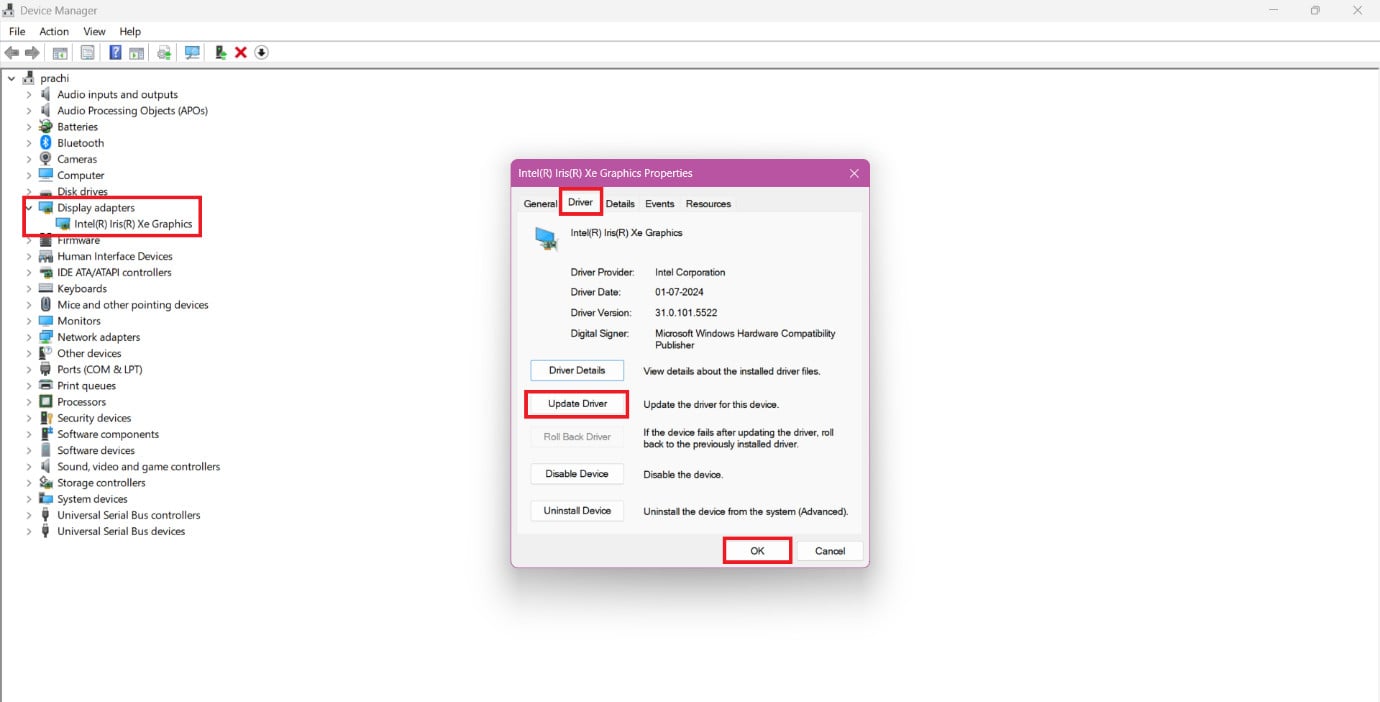
Το πρόβλημά σας θα πρέπει να λυθεί.
Μέθοδος 9: Κατάργηση νέων εγκαταστάσεων λογισμικού
Εάν εγκαταστήσατε πρόσφατα κάποιο νέο λογισμικό και αρχίσατε να αντιμετωπίζετε προβλήματα με την οθόνη, είναι πιθανό να προκαλεί αυτό το πρόβλημα.
- Πατήστε ταυτόχρονα τα πλήκτρα Windows και R για να ανοίξετε το παράθυρο διαλόγου Εκτέλεση .
- Πληκτρολογήστε appwiz.cpl και πατήστε Enter .
- Κάντε δεξί κλικ στο λογισμικό της επιλογής σας.
- Στη συνέχεια, επιλέξτε Κατάργηση εγκατάστασης .
- Κάντε κλικ στο Ναι .
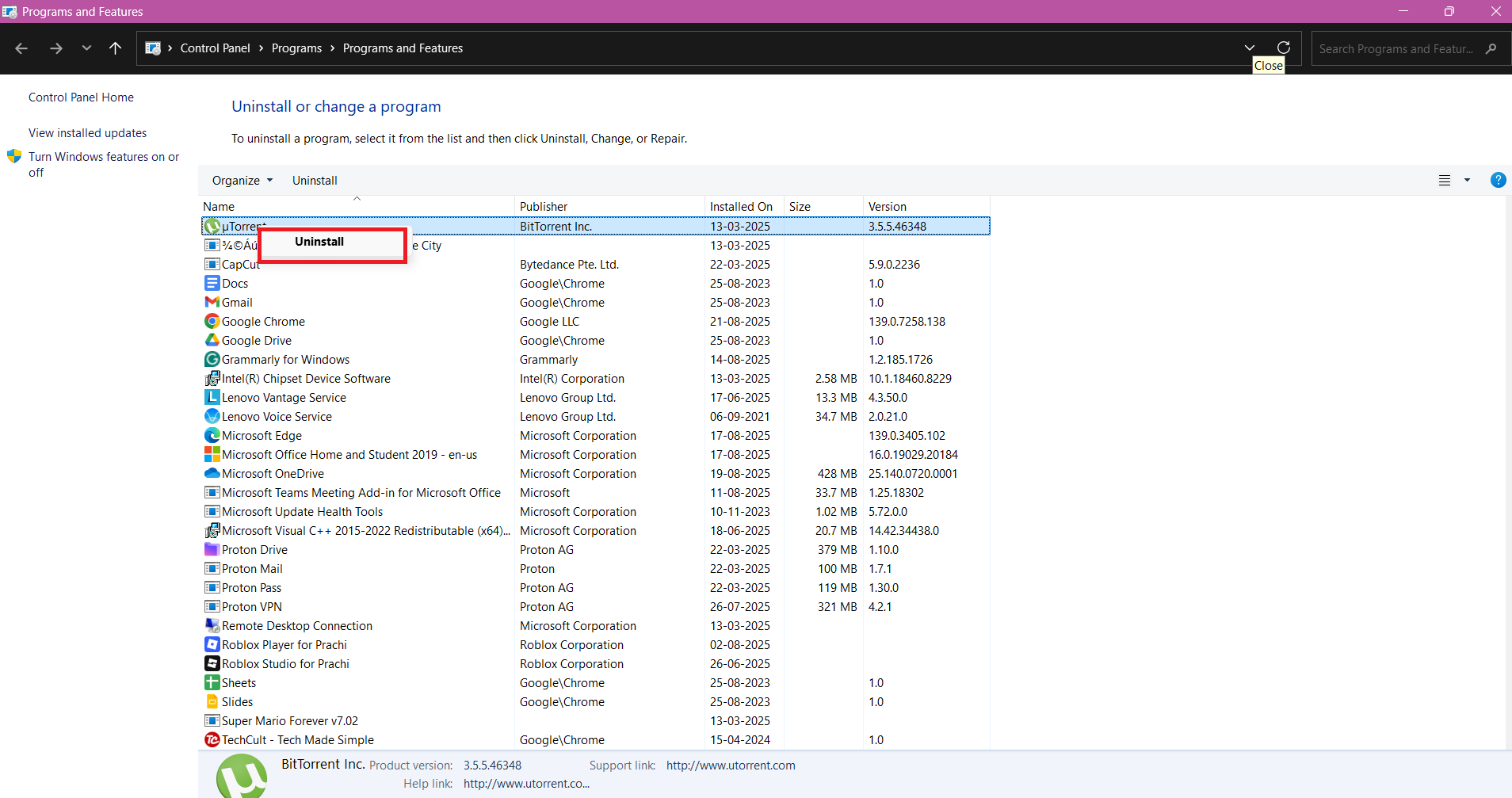
Το πρόβλημά σας θα πρέπει να διορθωθεί αν αυτός είναι ο λόγος.
Μέθοδος 10: Ενημέρωση BIOS
Το παρωχημένο υλικολογισμικό του BIOS μπορεί μερικές φορές να προκαλέσει προβλήματα στην οθόνη, όπως πράσινες γραμμές στην οθόνη του φορητού υπολογιστή σας. Επισκεφθείτε τη σελίδα υποστήριξης του κατασκευαστή του φορητού υπολογιστή σας, κατεβάστε την τελευταία ενημέρωση του BIOS και ακολουθήστε προσεκτικά τις οδηγίες. Εάν δεν είστε σίγουροι για τα βήματα, ρίξτε μια ματιά στην ενότητα Τι είναι το BIOS και πώς να το ενημερώσετε.
Μέθοδος 11: Αντικατάσταση της οθόνης του φορητού υπολογιστή
Εάν οι πράσινες γραμμές παραμένουν ακόμα και μετά την προσπάθεια επιδιορθώσεων λογισμικού, η ίδια η οθόνη ενδέχεται να έχει υποστεί ζημιά. Η αντικατάσταση της οθόνης του φορητού υπολογιστή μπορεί να λύσει το πρόβλημα, εάν αυτό οφείλεται σε ελαττωματικό πάνελ. Είναι καλύτερο να το κάνετε αυτό σε ένα εξουσιοδοτημένο κέντρο σέρβις για να αποφύγετε περαιτέρω ζημιές.
Μέθοδος 12: Επισκευή ή αντικατάσταση της GPU / μητρικής πλακέτας
Όταν ούτε το λογισμικό ούτε η αντικατάσταση οθόνης δεν βοηθούν, το πρόβλημα μπορεί να οφείλεται στην GPU ή στη μητρική πλακέτα. Μια προβληματική σύνδεση του τσιπ γραφικών ή της πλακέτας μπορεί να προκαλέσει επίμονες γραμμές στην οθόνη. Σε τέτοιες περιπτώσεις, η επαγγελματική επισκευή ή αντικατάσταση είναι η μόνη αξιόπιστη λύση.
Τώρα δεν θα δυσκολεύεστε πλέον να διορθώσετε την οριζόντια ή κάθετη πράσινη γραμμή στην οθόνη του φορητού υπολογιστή, αφού ακολουθήσετε αυτόν τον οδηγό. Για περισσότερες χρήσιμες συμβουλές και κόλπα, μείνετε συντονισμένοι και μη διστάσετε να μοιραστείτε τις προτάσεις σας στα σχόλια παρακάτω.